En este artículo vamos a ver cómo suscribirse a un report de Salesforce para programar descargas periódicas automáticas que nos envíen los datos directamente a nuestro correo electrónico.
Si estás pensando en automatizar tus descargas de reports de Salesforce para recibir periódicamente los resultados de tus informes, ¡has llegado al sitio adecuado!
¿Cómo suscribirse a un report de Salesforce?
Para poder suscribirse a un report en Salesforce solo hay que seguir los siguientes pasos:
- Entra en Salesforce y accede a la pestaña de «Informes» o «Reports» de la barra de navegación.
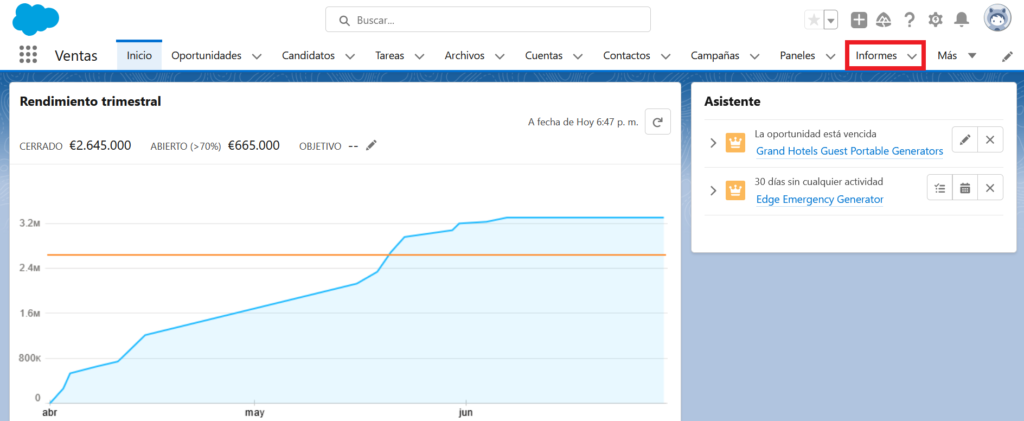
Si no encuentras la pestaña de «Informes» o «Reports» puede ser que no la tengas destacada como una de las pestañas de tu barra de navegación. En ese caso puedes acceder a los reports a través del menú de aplicaciones usando el buscador.
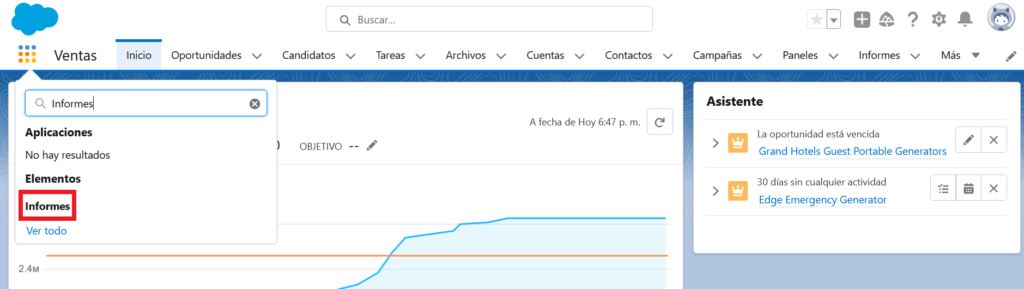
- Una vez accedas a la lista de reports, busca el report al que te quieres suscribir, haz click en la flecha de la derecha para desplegar todas las opciones disponibles y selecciona «Suscribir» o «Subscribe».

- En la ventana emergente que se abre, selecciona la periodicidad con la que te quieres suscribir al report de Salesforce.

Al seleccionar una frecuencia diaria, puedes definir la hora del día a la que se te enviará el informe, con frecuencia semanal puedes elegir también el día de la semana y con frecuencia mensual el día del mes además de la hora.
- Para añadir al correo los resultados del informe como archivo adjunto haz click en el botón de «Adjuntar archivo» o «Attach File».

- En este punto Salesforce te dará dos opciones para la exportación de los datos, puedes elegir entre descargarlos en un «Informe con formato», o «Solo detalles».
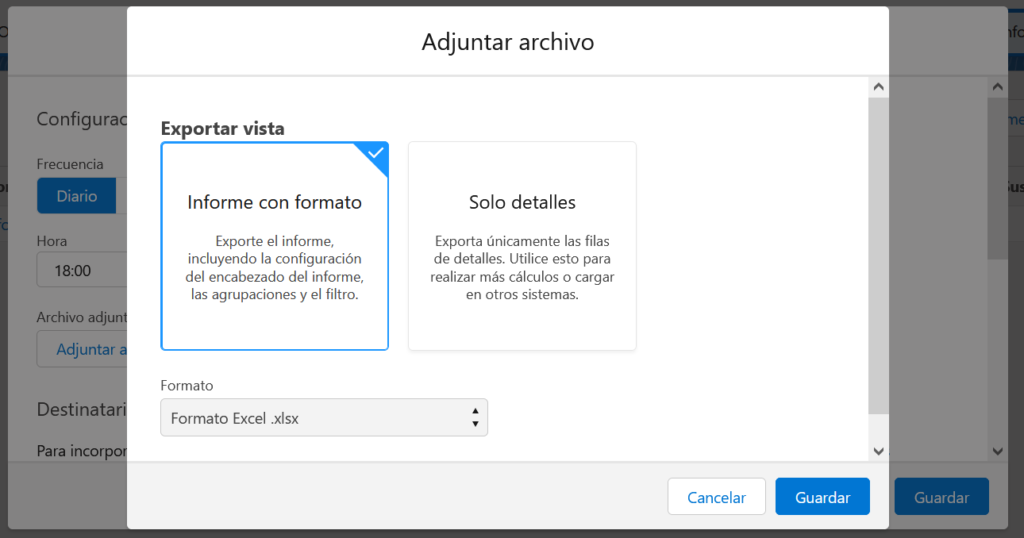
Si seleccionas el «Informe con formato» o «Formatted Report», los datos se te descargarán en un Excel en formato .xlsx teniendo en cuenta la configuración del encabezado, las agrupaciones y los filtros.
Si por el contrario seleccionas «Solo detalles» o «Details Only», Salesforce exportará unicamente las filas de datos, sin tener en cuenta todas las configuraciones, lo que te servirá si quieres trabajar después con el dato bruto del report para hacer cálculos o importar datos en otros sistemas.
En este caso el formato de descarga será .csv y podremos seleccionar entre distintos estándares la codificación del fichero.
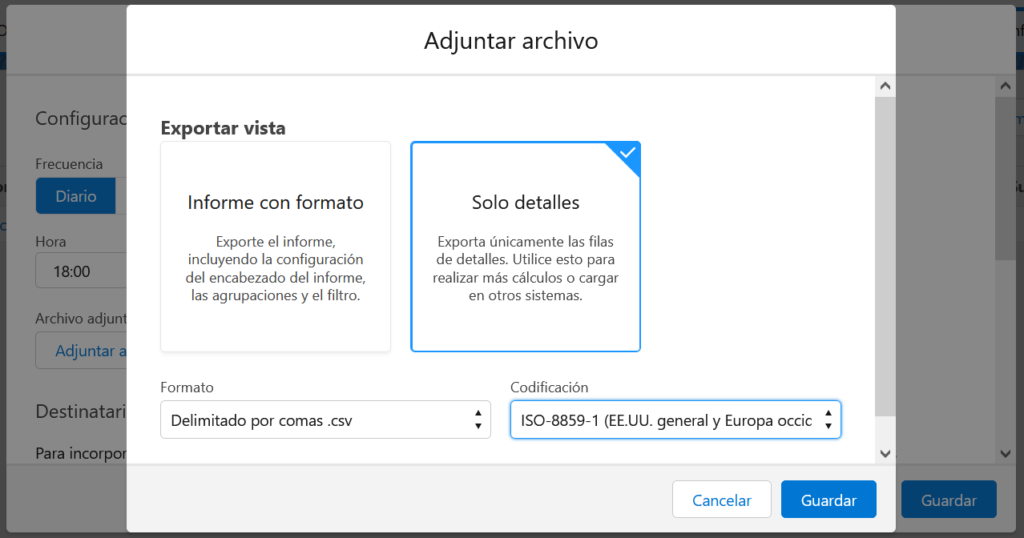
- El siguiente paso es seleccionar los destinatarios de la descarga periódica del report. Si el informe no está en una carpeta compartida, serás tú el único destinatario posible y en la ventana emergente verás el siguiente mensaje:

Recuerda que las carpetas compartidas de Salesforce definen que usuarios pueden acceder al report, si el report no está incluido en ninguna carpeta, ningún otro usuario podrá ser el destinatario.
Al incluir tu report en una carpeta compartida con otros usuarios aparecerá en la ventana emergente la opción de «Modificar destinatarios» o «Edit Recipients»:

Al hacer click en el botón se nos abrirá otra ventana emergente donde podremos buscar al resto de usuarios de la carpeta compartida para añadirlos como suscriptores.

Automáticamente el sistema accederá a los datos de los usuarios y les notificará en su correo electrónico.
- A continuación, tienes que seleccionar como qué usuario se ejecutará el report. Ten en cuenta qué los permisos y la visibilidad de ese usuario sobre los objetos, los campos y los registros influirán en los datos que se descarguen.
Tienes dos opciones, puedes elegir ejecutar el informe con tu propio usuario o como otra persona, en cuyo caso aparecerá un buscador en el que tendrás que seleccionar otro usuario del sistema.

- Por último, además de suscribirte periódicamente, de forma opcional, podrás establecer una lógica de condiciones para recibir la notificación una vez las condiciones se hayan cumplido.
Por ejemplo, puedes hacer que se genere una notificación con los datos del report adjuntos una vez se haya alcanzado una cantidad determinada de registros.

- Haz click en el botón de «Guardar» o «Save» para confirmar todos los cambios.
Una vez completados todos los pasos podrás comprobar como empiezas a recibir correos electrónicos de todos los informes a los que estés suscrito y ya no te tendrás que volver a preocupar por entrar a Salesforce a descargarlos manualmente.